Nếu Tin nhắn (Messages) của bạn không đồng bộ với iCloud, bạn có thể tham khảo các giải pháp sau để khắc phục sự cố và đẩy nhanh quá trình đồng bộ lịch sử Tin nhắn với đám mây.
Lưu ý: iPhone của bạn phải chạy iOS 11.4 trở lên. Bên cạnh đó, bạn phải bật xác thực 2 yếu tố cho ID Apple.
Có 2 nguyên nhân dẫn đến sự cố này là kích thước tin nhắn quá lớn và sự cố mạng wifi. Hãy xem xét từng nguyên nhân.
1. iPhone của bạn phải được kết nối với Wi-Fi
Điện thoại iPhone của bạn cần được kết nối với mạng Wi-Fi để tải tất cả thư và tệp đính kèm lên iCloud. Hãy đảm bảo rằng, thiết bị được kết nối với mạng wifi thích hợp (đủ mạnh).
Khi gặp phải sự cố, giải pháp đầu tiên bạn nên thử là refresh kết nối Wi-Fi. Các bước thực hiện: Mở ứng dụng Cài đặt → Wi-Fi và tắt nó đi. Bây giờ khởi động lại iPhone và bật lại Wi-Fi.
2. Nếu kích thước Tin nhắn của bạn quá lớn, hãy kiên nhẫn hơn
Thời gian đồng bộ Tin nhắn với iCloud phụ thuộc vào kích thước tệp và tốc độ Internet. Do đó, nếu lịch sử Tin nhắn quá lớn (khi mạng wifi bình thường và đủ mạnh), bạn sẽ cần phải kiên nhẫn chờ đợi để quá trình được hoàn tất.
Tuy nhiên, để việc đồng bộ Tin nhắn được diễn ra ổn định và không mất thời gian, bạn có thể xóa bớt các tệp không mong muốn và chỉ đồng bộ những tệp quan trọng.
Từ iOS 11 trở lên, bạn có thể xem tất cả các tệp đính kèm trong Tin nhắn và xóa hàng loạt ảnh, video, cuộc hội thoại và thậm chí cả ảnh GIF. Đây là cách lý tưởng để nhanh chóng loại bỏ các tệp dư thừa.
Có khá nhiều lợi ích khi bạn xóa các tệp không quan trọng trước khi tải lên đám mây. Thứ nhất, nó giúp bạn giải quyết sự cố Tin nhắn không được đồng bộ với iCloud. Thứ 2, nó sẽ giúp bạn tiết kiệm không gian lưu trữ quý báu trên đám mây (5GB miễn phí). Thứ 3, nó có thể giúp bạn tiết kiệm thời gian đồng bộ hóa Tin nhắn.
Bước 1. Mở ứng dụng Settings/Cài đặt trên thiết bị iOS → chọn General/Cài đặt chung.

Bước 2. Tiếp theo, chọn iPhone/iPad Storage.

Bước 3. Tiếp theo, tìm và chọn Messages/Tin nhắn.
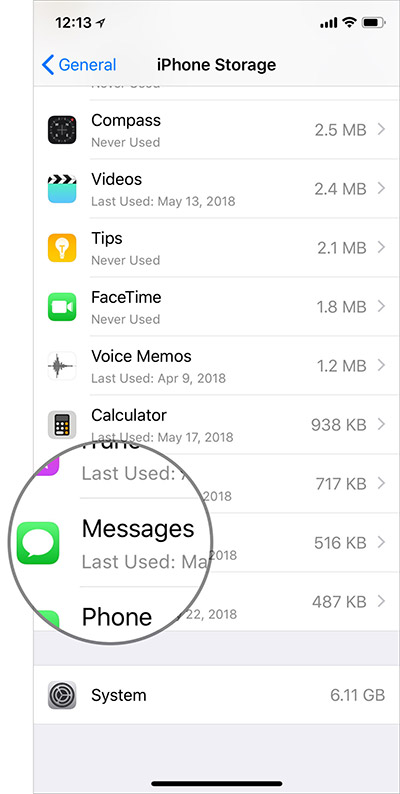
Bước 4. Trong phần Documents & Data, lựa chọn các mục khác nhau như Ảnh, Video, GIFS & nhãn dán và xóa những tệp không quan trọng.
- Chọn mục muốn xóa:

- Chạm vào nút Edit ở trên cùng bên phải:

- Chọn hình ảnh/video/ảnh gif… bạn muốn xóa rồi nhấn vào nút thùng rác để xóa.

Thông thường quá trình đồng bộ Tin nhắn và iCloud sẽ diễn ra khá suôn sẻ, nếu bạn gặp phải lỗi Tin nhắn không đồng bộ được với iCloud thì hãy thử kiểm tra các tình huống trên xem sao nhé.
Xem thêm:
 Công nghệ
Công nghệ  AI
AI  Windows
Windows  iPhone
iPhone  Android
Android  Học IT
Học IT  Download
Download  Tiện ích
Tiện ích  Khoa học
Khoa học  Game
Game  Làng CN
Làng CN  Ứng dụng
Ứng dụng 


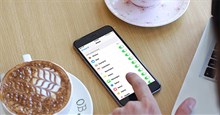


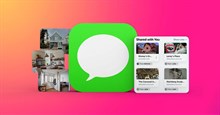













 Linux
Linux  Đồng hồ thông minh
Đồng hồ thông minh  macOS
macOS  Chụp ảnh - Quay phim
Chụp ảnh - Quay phim  Thủ thuật SEO
Thủ thuật SEO  Phần cứng
Phần cứng  Kiến thức cơ bản
Kiến thức cơ bản  Lập trình
Lập trình  Dịch vụ công trực tuyến
Dịch vụ công trực tuyến  Dịch vụ nhà mạng
Dịch vụ nhà mạng  Quiz công nghệ
Quiz công nghệ  Microsoft Word 2016
Microsoft Word 2016  Microsoft Word 2013
Microsoft Word 2013  Microsoft Word 2007
Microsoft Word 2007  Microsoft Excel 2019
Microsoft Excel 2019  Microsoft Excel 2016
Microsoft Excel 2016  Microsoft PowerPoint 2019
Microsoft PowerPoint 2019  Google Sheets
Google Sheets  Học Photoshop
Học Photoshop  Lập trình Scratch
Lập trình Scratch  Bootstrap
Bootstrap  Năng suất
Năng suất  Game - Trò chơi
Game - Trò chơi  Hệ thống
Hệ thống  Thiết kế & Đồ họa
Thiết kế & Đồ họa  Internet
Internet  Bảo mật, Antivirus
Bảo mật, Antivirus  Doanh nghiệp
Doanh nghiệp  Ảnh & Video
Ảnh & Video  Giải trí & Âm nhạc
Giải trí & Âm nhạc  Mạng xã hội
Mạng xã hội  Lập trình
Lập trình  Giáo dục - Học tập
Giáo dục - Học tập  Lối sống
Lối sống  Tài chính & Mua sắm
Tài chính & Mua sắm  AI Trí tuệ nhân tạo
AI Trí tuệ nhân tạo  ChatGPT
ChatGPT  Gemini
Gemini  Điện máy
Điện máy  Tivi
Tivi  Tủ lạnh
Tủ lạnh  Điều hòa
Điều hòa  Máy giặt
Máy giặt  Cuộc sống
Cuộc sống  TOP
TOP  Kỹ năng
Kỹ năng  Món ngon mỗi ngày
Món ngon mỗi ngày  Nuôi dạy con
Nuôi dạy con  Mẹo vặt
Mẹo vặt  Phim ảnh, Truyện
Phim ảnh, Truyện  Làm đẹp
Làm đẹp  DIY - Handmade
DIY - Handmade  Du lịch
Du lịch  Quà tặng
Quà tặng  Giải trí
Giải trí  Là gì?
Là gì?  Nhà đẹp
Nhà đẹp  Giáng sinh - Noel
Giáng sinh - Noel  Hướng dẫn
Hướng dẫn  Ô tô, Xe máy
Ô tô, Xe máy  Tấn công mạng
Tấn công mạng  Chuyện công nghệ
Chuyện công nghệ  Công nghệ mới
Công nghệ mới  Trí tuệ Thiên tài
Trí tuệ Thiên tài